วิธีแก้ไขแสงสีแดงบนเราเตอร์สเปกตรัม: คำแนะนำโดยละเอียด

สารบัญ
หลังจากชมเชยฉันมากมายเกี่ยวกับ Spectrum เพื่อนบ้านของฉันก็ตัดสินใจเปลี่ยนเช่นกัน
ฉันสามารถโน้มน้าวเขาว่า Spectrum ดีกว่า ISP ที่เขาเปิดอยู่เพราะ มันมีฐานผู้ใช้ที่ใหญ่กว่าและเสนอแผนที่ดีกว่า
วันหนึ่ง เขามาที่บ้านของฉันเพื่อขอความช่วยเหลือ เหมือนที่เขาบอกไว้
เขาบอกว่าเราเตอร์ Spectrum ของเขามี ไฟสีแดงเปิดขึ้น และเขาไม่สามารถเชื่อมต่ออินเทอร์เน็ตได้
ฉันรับคำขอของเขาและตัดสินใจที่จะทำการค้นคว้าก่อนที่จะไปแก้ไข
ฉันไปที่ Spectrum's หน้าสนับสนุนลูกค้า รวมถึงฟอรัม เพื่อดูว่าไฟสีแดงนี้หมายถึงอะไร และฉันจะแก้ไขได้อย่างไร
พร้อมข้อมูลทั้งหมดที่ฉันพบ ฉันไปที่บ้านของเพื่อนบ้านและจัดการ เพื่อแก้ไขปัญหาได้อย่างรวดเร็ว
คำแนะนำนี้เป็นผลจากข้อค้นพบเหล่านั้น พร้อมด้วยวิธีการบางอย่างของฉันเองที่ได้รับการพิสูจน์แล้วว่าใช้ได้ผล
หลังจากอ่านคู่มือนี้แล้ว คุณควรจะสามารถทำได้อย่างง่ายดาย ค้นหาว่าไฟสีแดงบนเราเตอร์ Spectrum ของคุณหมายถึงอะไร และแก้ไขได้ในไม่กี่วินาที
ในการแก้ไขไฟสีแดงบนเราเตอร์ Spectrum ให้ตรวจสอบสายและเปลี่ยนใหม่หากเสียหาย ลองรีสตาร์ทหรือรีเซ็ตเราเตอร์หากสายไฟปกติดี
อ่านต่อเพื่อดูวิธีรีสตาร์ทเราเตอร์จากเครื่องมือการดูแลระบบและไฟสีแดงบนเราเตอร์หมายความว่าอย่างไร
ไฟสีแดงบนสเปกตรัมเราเตอร์ของฉันเกิดจากอะไรหมายความว่าอย่างไร

ไฟสีแดงบนเราเตอร์ใดๆ ไม่ใช่แค่ของ Spectrum หมายความว่าเราเตอร์มีปัญหาในการเชื่อมต่ออินเทอร์เน็ต
เราเตอร์บางตัวมีไฟสีแดงเพื่อแจ้งให้คุณทราบว่า ขาดการเชื่อมต่อกับ ISP ของคุณ
ไฟสีแดงบนเราเตอร์ Spectrum หมายความว่าเราเตอร์ไม่สามารถเชื่อมต่อกับอินเทอร์เน็ตหรือปัญหาร้ายแรงบางอย่างทำให้เราเตอร์หยุดทำงานตามปกติ
คุณสามารถบอกได้ระหว่างสองสถานะนี้โดยการตรวจสอบการทำงานของไฟ
การค้นหาว่าไฟทำงานอย่างไรเป็นขั้นตอนแรกที่จะช่วยให้คุณแก้ปัญหาอินเทอร์เน็ตได้
ประเภทของการแจ้งเตือนไฟแดง
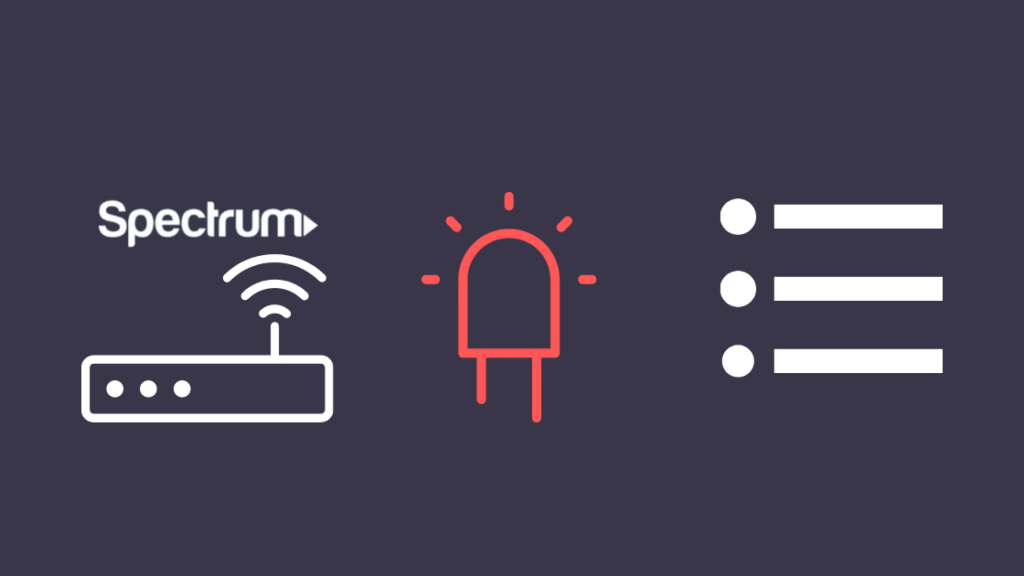
สเปกตรัมเราเตอร์สามารถแสดงการแจ้งเตือนแสงสีแดงได้สองประเภท
แสงสามารถเป็นสีแดงนิ่งหรือสีแดงกะพริบ
สีแดงนิ่ง
ไฟสีแดงติดสว่างบนเราเตอร์ Spectrum หมายความว่าเราเตอร์พบข้อผิดพลาดร้ายแรงที่เราเตอร์ไม่สามารถแก้ไขได้
ไม่ได้หมายความว่าปัญหาเกี่ยวข้องกับอินเทอร์เน็ตเสมอไป แต่หมายถึง สำคัญพอที่จะเตือนคุณเกี่ยวกับเรื่องนี้
ไฟสีแดงกะพริบ
ไฟสีแดงกะพริบหมายความว่าเราเตอร์มีปัญหาในการเชื่อมต่ออินเทอร์เน็ต
ซึ่งอาจเกิดจาก ปัญหากับเราเตอร์ของคุณ แต่มีโอกาสคล้ายกันที่จะเกิดจากการหยุดทำงานของ Spectrum
ฉันจะพูดถึงวิธีจัดการทั้งสองกรณีในส่วนต่อไปนี้
ตรวจสอบสายของคุณ
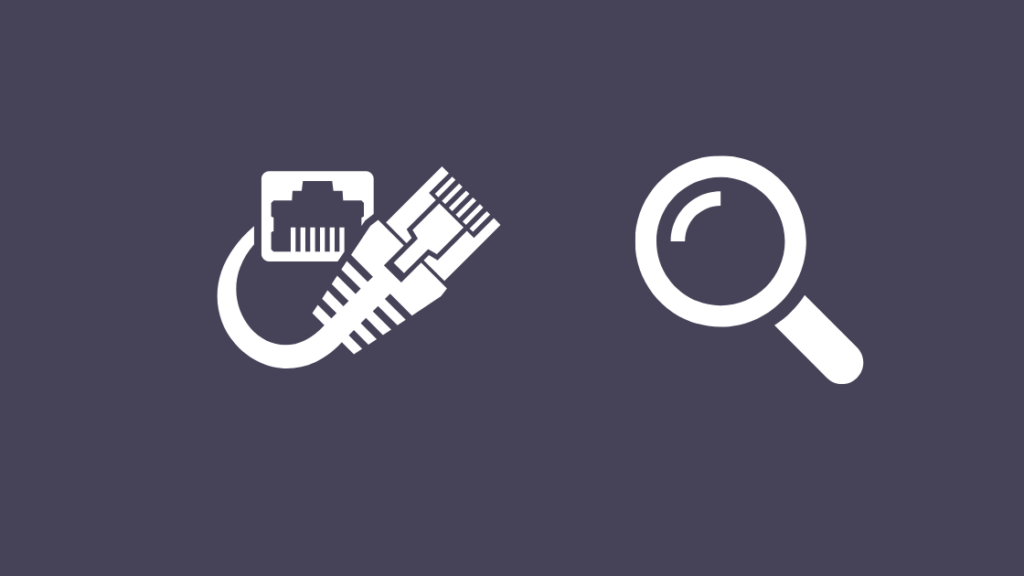
ก่อนอื่น คุณจะต้องตรวจสอบสายที่เชื่อมต่อกับเราเตอร์ Spectrum ของคุณแล้ว
ตรวจสอบสายเคเบิลที่เชื่อมต่อกับพอร์ตอินเทอร์เน็ตของเราเตอร์
อย่าลืมตรวจสอบขั้วต่อปลายสายด้วยว่าเสียหายหรือไม่
พื้นที่ที่พบได้บ่อยที่สุดที่สายเคเบิลอีเธอร์เน็ตเกิดความเสียหายคือขั้วต่อปลายพลาสติก
มีคลิปหนีบที่ช่วยให้สายเคเบิลยึดกับพอร์ตได้อย่างแน่นหนา และหากเกิดการหลุด การเชื่อมต่อจะไม่ ไม่น่าเชื่อถือ
เปลี่ยนสายเคเบิลเหล่านี้ด้วยตัวเชื่อมต่อปลายที่แข็งแรงกว่า เช่น สายเคเบิลอีเธอร์เน็ต DbillionDa Cat 8
สายนี้มีขั้วต่อเคลือบทองและเข้าถึงความเร็วตามทฤษฎีได้สูง รักษาการเชื่อมต่อของคุณให้ปลอดภัยในอนาคต
ตรวจสอบการหยุดให้บริการ
บางครั้ง เราเตอร์ Spectrum ของคุณไม่สามารถสร้างการเชื่อมต่อกับอินเทอร์เน็ตได้ เนื่องจาก Spectrum กำลังประสบปัญหาการหยุดทำงาน
คุณ สามารถติดต่อ Spectrum หรือใช้เครื่องมือตรวจสอบ Outage ที่มีประโยชน์เพื่อดูว่าบริการในพื้นที่ของคุณหยุดทำงานชั่วคราวหรือไม่
พวกเขาควรให้กรอบเวลาว่าคุณจะได้รับอินเทอร์เน็ตคืนเมื่อใด ดังนั้นโปรดรอจนกว่าจะผ่าน ก่อนที่คุณจะติดต่อ Spectrum อีกครั้ง
ให้รีสตาร์ทเราเตอร์ของคุณทุกๆ 15-20 นาทีในช่วงเวลานี้เช่นกัน
รีสตาร์ทเราเตอร์
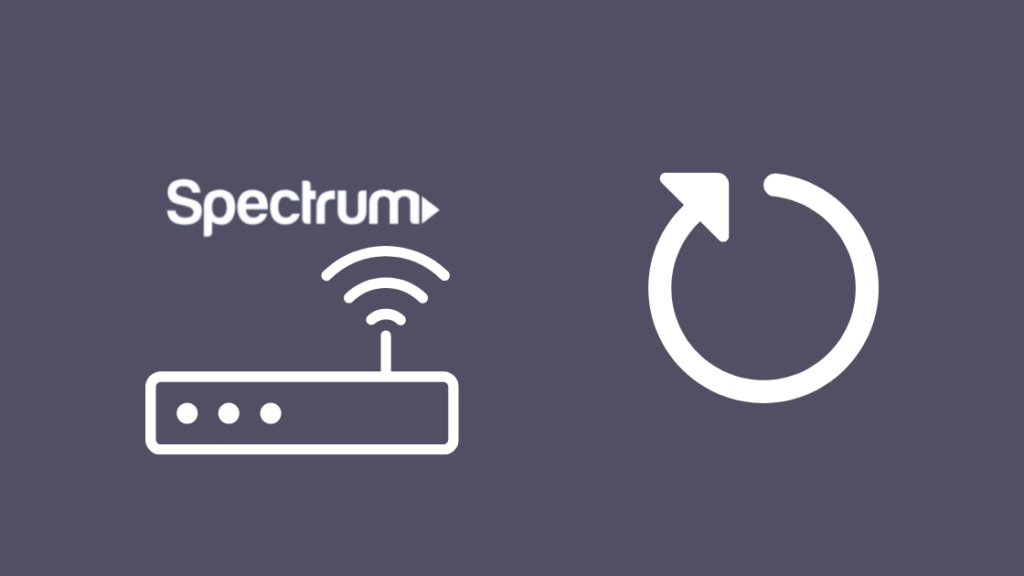
หากไม่มีใดๆ ไฟดับในพื้นที่ของคุณ ปัญหาอาจเกิดจากเราเตอร์ของคุณ
ปัญหาอาจเกิดจากหลายสิ่ง เช่น ข้อผิดพลาดในซอฟต์แวร์เราเตอร์หรือการตั้งค่าเราเตอร์ที่ไม่ถูกต้อง
คุณสามารถแก้ไขปัญหาเหล่านี้ส่วนใหญ่ด้วยการรีสตาร์ท ซึ่งคุณสามารถทำได้โดยลงชื่อเข้าใช้อินเทอร์เฟซเครื่องมือผู้ดูแลระบบ
วิธีลงชื่อเข้าใช้อินเทอร์เฟซเครื่องมือผู้ดูแลระบบ:
- เปิดเว็บเบราว์เซอร์ บนอุปกรณ์ใดๆ ที่เชื่อมต่อกับเราเตอร์
- พิมพ์ 192.168.1.1 ในแถบที่อยู่แล้วกด Enter
- ป้อนชื่อผู้ใช้และรหัสผ่าน คุณสามารถค้นหาชื่อผู้ใช้และรหัสผ่านเริ่มต้นได้ที่ด้านหลังของเราเตอร์
เมื่อคุณลงชื่อเข้าใช้เครื่องมือแล้ว ให้ทำตามขั้นตอนเหล่านี้:
- เลือก ยูทิลิตี้ แท็บ
- เลือก รีสตาร์ทเราเตอร์ จากเมนูด้านข้างของหน้าจอ
- คลิกปุ่ม รีสตาร์ทเราเตอร์ เพื่อ เริ่มกระบวนการรีสตาร์ท
หลังจากรีสตาร์ทเราเตอร์แล้ว ให้ตรวจสอบว่าไฟสีแดงหายไปหรือไม่ และคุณสามารถเข้าถึงอินเทอร์เน็ตได้อีกครั้ง
รีเซ็ตเราเตอร์
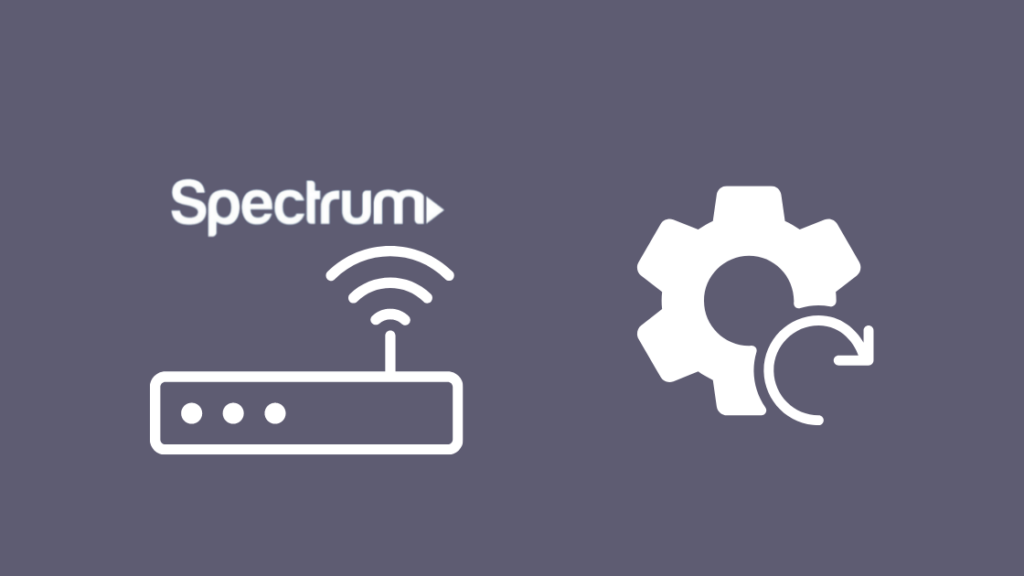
หากการรีสตาร์ทไม่ทำงาน คุณอาจต้องรีเซ็ตเราเตอร์ Spectrum เป็นค่าเริ่มต้น
คุณจะสูญเสียการตั้งค่าแบบกำหนดเองทั้งหมดหลังจากที่คุณรีเซ็ต ซึ่งรวมถึงชื่อ Wi-Fi ที่กำหนดเองและ รหัสผ่านและการตั้งค่าการกำหนดค่าอื่นๆ
หลังจากรีเซ็ต คุณจะต้องตั้งค่าเหล่านี้อีกครั้ง ดังนั้นให้ดำเนินการต่อเมื่อคุณเข้าใจคำเตือนเหล่านี้เท่านั้น
ในการรีเซ็ตเราเตอร์ Spectrum ของคุณ:
- ค้นหาปุ่มรีเซ็ตบนเราเตอร์ ควรอยู่ที่ด้านหลังของเราเตอร์และจะมีป้ายกำกับชัดเจน
- หาวัตถุปลายแหลมที่ไม่ใช่โลหะเพื่อช่วยในการกดปุ่ม
- กดปุ่มนี้ค้างไว้อย่างน้อย5 วินาที
- เราเตอร์จะรีสตาร์ทและเปลี่ยนกลับเป็นค่าเริ่มต้นจากโรงงาน
หลังจากรีเซ็ตเป็นค่าเริ่มต้นแล้ว ให้ตั้งค่าเราเตอร์ด้วยการตั้งค่าและดูว่าไฟสีแดงมี หายไป
ตรวจสอบว่าคุณสามารถเข้าถึงอินเทอร์เน็ตได้โดยการโหลดหน้าเว็บใดๆ บนเบราว์เซอร์
ติดต่อ Spectrum

หากคุณมีคำถามใดๆ เกี่ยวกับวิธีการ ทำตามขั้นตอนใดๆ เหล่านี้หรือต้องการความช่วยเหลือจาก Spectrum เพื่อแก้ไขปัญหาที่เกิดขึ้นอย่างต่อเนื่อง โปรดติดต่อฝ่ายสนับสนุนของ Spectrum
พวกเขาสามารถช่วยเหลือคุณได้เกือบทุกปัญหาเกี่ยวกับการเชื่อมต่อและเป็นประโยชน์อย่างมาก จำนวนมากเมื่อฉันพูดคุยกับพวกเขา
พวกเขาจะสามารถส่งต่อปัญหาได้หากพวกเขาไม่สามารถแก้ไขปัญหาทางโทรศัพท์และส่งช่างเทคนิคไปเพื่อวินิจฉัยปัญหาได้ดียิ่งขึ้น
ความคิดสุดท้าย
หากคุณยังคงมีปัญหาในการรับ เราท์เตอร์สเปกตรัมของคุณได้รับการแก้ไขแล้ว ตัวเลือกในการเปลี่ยน ISP ยังคงมีอยู่
วัด ISP ที่มีอยู่ในพื้นที่ของคุณและทำการเปลี่ยน
ติดต่อ Spectrum และแจ้งว่าคุณต้องการหยุดบริการและส่งคืนอุปกรณ์ของ Spectrum
หากอินเทอร์เน็ตจาก Spectrum ลดลงเป็นระยะๆ และเราเตอร์เปลี่ยนเป็นสีแดงเมื่อหยุดทำงาน ให้ลอง การอัปเดตเฟิร์มแวร์บนเราเตอร์ของคุณ
คุณอาจเพลิดเพลินกับการอ่าน
- สเปกตรัมโมเด็มไม่ออนไลน์: วิธีแก้ไขในไม่กี่วินาที
- ยกเลิกสเปกตรัมอินเทอร์เน็ต: วิธีง่ายๆ ในการดำเนินการ
- วิธีเปลี่ยนรหัสผ่าน Wi-Fi Spectrum ในไม่กี่วินาที
- เราเตอร์ Wi-Fi Mesh ที่เข้ากันได้กับ Spectrum ที่ดีที่สุดที่คุณสามารถซื้อได้แล้ววันนี้
- Google Nest Wi-Fi ทำงานร่วมกับสเปกตรัมได้หรือไม่ วิธีการตั้งค่า
คำถามที่พบบ่อย
ไฟใดที่ควรเปิดบนโมเด็มสเปกตรัมของฉัน
ไฟที่ควรเปิดบนเราเตอร์สเปกตรัมของคุณ คือ:
ดูสิ่งนี้ด้วย: Spotify หยุดเล่นเมื่อหน้าจอดับ? สิ่งนี้จะช่วยได้!- US, อัปสตรีมหรือส่ง
- DS, ดาวน์สตรีม, รับหรือซิงค์
- Wi-Fi
- ออนไลน์หรือพีซี
- กิจกรรมหรือข้อมูล
โมเด็ม Spectrum มีอายุการใช้งานนานเท่าใด
โมเด็มมาตรฐานที่ Spectrum เช่าให้คุณสามารถใช้งานได้นานถึง 2 ถึง 3 ปี แม้กระทั่ง หากคุณทิ้งอุปกรณ์ไว้ทุกวันตลอด 24 ชั่วโมง
การคิดว่าเมื่อใดควรเปลี่ยนโมเด็มควรเริ่มเมื่อคุณใช้เราเตอร์ตัวเดิมมานานกว่า 3 ปี
ฉันสามารถเปลี่ยนโมเด็มของฉันได้ไหม เราท์เตอร์สเปกตรัมด้วยตัวฉันเอง?
สเปกตรัมอนุญาตให้คุณใช้โมเด็มของคุณเองได้หากอยู่ในรายการโมเด็มที่ได้รับอนุมัติ
คุณสามารถหยุดจ่ายค่าเช่าโมเด็มทุกเดือนหากคุณใช้ โมเด็มของคุณเอง
จะเกิดอะไรขึ้นเมื่อฉันกดปุ่ม WPS บนเราเตอร์ของฉัน
WPS เคยเป็นคุณสมบัติอำนวยความสะดวกที่ช่วยให้คุณเชื่อมต่ออุปกรณ์กับเครือข่าย Wi-Fi ของคุณโดยไม่จำเป็นต้องป้อน รหัสผ่าน
ดูสิ่งนี้ด้วย: การใช้โทรศัพท์ T-Mobile บน Verizon: ทุกสิ่งที่คุณต้องรู้ละเว้นจากการเปิด WPS เนื่องจากเป็นที่ทราบกันดีว่าค่อนข้างไม่ปลอดภัยจากภัยคุกคามการแฮ็คภายนอก

